Юрий Ревич - 1001 совет по обустройству компьютера
- Название:1001 совет по обустройству компьютера
- Автор:
- Жанр:
- Издательство:Литагент «БХВ»cdf56a9a-b69e-11e0-9959-47117d41cf4b
- Год:2012
- Город:СПб
- ISBN:978-5-9775-0731-8
- Рейтинг:
- Избранное:Добавить в избранное
-
Отзывы:
-
Ваша оценка:
Юрий Ревич - 1001 совет по обустройству компьютера краткое содержание
В книге собраны и обобщены советы по решению различных проблем, которые рано или поздно возникают при эксплуатации как экономичных нетбуков, так и современных настольных моделей. Все приведенные рецепты опробованы на практике и разбиты по темам: аппаратные средства персональных компьютеров, компьютерные сети и подключение к Интернету, установка, настройка и ремонт ОС Windows, работа в Интернете, защита от вирусов. Рассмотрены не только готовые решения внезапно возникающих проблем, но и ответы на многие вопросы, которые возникают еще до покупки компьютера. Приведен необходимый минимум технических сведений, позволяющий принять осознанное решение.
Компакт-диск прилагается только к печатному изданию книги.
1001 совет по обустройству компьютера - читать онлайн бесплатно ознакомительный отрывок
Интервал:
Закладка:
Разумеется, готовить такую строку чисел следует заранее и внимательно пересчитать все пары перед тем, как вводить ее в реестр. Но при вводе вы увидите, что вам помогут не наделать ошибок. Ввод значения двоичного числа осуществляется вручную (рис. 12.11), но несмотря на непривычный вид этого редактора, вы быстро убедитесь, что работать с ним очень удобно. В частности, не возникает проблем при подсчете вводимых пар – они автоматически группируются по восемь в строке. Не забудьте перезагрузить ПК после окончательного ввода значений параметра.
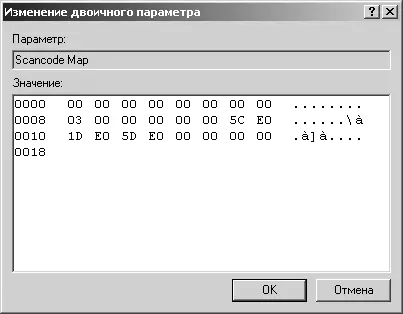
Рис. 12.11. Ввод значений двоичного параметра
Для не просто отмены, а еще и переназначения, придется немного усложнить запись – первые две пары нулей в тех четверках, что содержат коды отключаемых клавиш, заменить на те коды, которые должны, по вашему мнению, работать. Например, значение параметра Scancode Map, равное
00 00 00 00 00 00 00 00
03 00 00 00 00 00 5C E0
1D E0 5D E0 00 00 00 00
сделает так, что правая клавиша с флажком Windows отключится, а будет дублировать правый , т. е. ближайшую к ней клавишу. Именно это значение Scancode Map приведено в качестве примера на рис. 12.11.
Покажем, как справиться с . Эксперименты показывают, что с ней не все однозначно – в частности, попытка простого отключения может не дать результатов. Но я приведу значение параметра Scancode Map, которое гарантировано отключает – ее функция меняется на функцию (правого, но на практике это неважно), а здесь, как и ранее, дублирует правый :
00 00 00 00 00 00 00 00
03 00 00 00 1D E0 5D E0
2A 00 3A 00 00 00 00 00
На прилагаемом диске в папке Registry находится файл key.reg, при запуске которого и подтверждении того, что вы действительно хотите внести изменения в реестр, автоматически создастся параметр Scancode Map с таким значением. Если не хотите трогать ничего, кроме , то отредактируйте это значение следующим образом: 03 замените на 02 и замените четыре байта с ненулевым значением во второй строке нулями.
Ничего фатального в результате этих ваших экспериментов произойти не должно – если вы в чем-то ошиблись или решили оставить все как есть, просто удалите из реестра параметр Scancode Map и перезагрузите компьютер. Или верните систему в исходное состояние с помощью точек восстановления.
К сожалению, справиться с клавишей как системной для Windows (вызова главного меню), сохранив ее функциональность как клавиши-модификатора, через реестр не получится – она вообще перестанет реагировать на нажатие. Потому, раз уж мы занялись клавишами, заодно укажу средство с ней справиться, хотя оно и не имеет отношения к реестру. На диске к книге имеется папка AltSpy, в которой размещена программа того же имени. Скопируйте всю папку (она содержит три файла) на жесткий диск и запустите файл с расширением js (сценарий на языке Java Script). Чтобы не запускать руками каждый раз, его следует включить в автозагрузку (см. разд. 10.1.3 «Автозагрузка»). Спустя 10 секунд после запуска сценария AltSpy создаст в области уведомлений кареглазый значок, у которого окажется единственный пункт контекстного меню – Закрыть. Пауза нужна для того, чтобы AltSpy гарантированно оказался самым последним при запуске и перекрыл другие службы. После этого перестанет вызывать главное меню, зато сохранит свою основную функциональность. Возможность вызвать главное меню у вас при этом не пропадает – эту функцию по-прежнему выполняет клавиша , зато теперь куда труднее вызвать его случайно и тем самым сбить фокус ввода с нужного элемента.
12.8. Синхронизация данных
Задача синхронизации данных на разных компьютерах очень похожа на задачу создания резервной копии (см. разд. 11.2 «Создание резервных копий системы»), но все-таки не совпадает с ней. В случае создания резервной копии мы стремимся лишь обеспечить идентичность копии последнему по времени оригиналу, в случае синхронизации задача шире – она может, например, включать двустороннее изменение файлов, если в копии оказались новые или измененные файлы.
Ручная синхронизация, которую практиковал и ваш покорный слуга до недавнего времени, имеет один крупный недостаток – в копии постепенно накапливается много мусора (файлов, удаленных из оригинала за ненадобностью, или временных, создаваемых различными программами), который вычистить очень трудно. Потому целесообразно применять разные умные программы синхронизации, которые могут решать эти проблемы. Кроме всего прочего, такие программы работают заметно быстрее обычного копирования через Проводник или другие файловые менеджеры. Программ для синхронизации не просто много, а очень много, есть и платные, и бесплатные, ориентированные только на обычные компьютеры или поддерживающие различные коммуникаторы и планшеты, запускающиеся лишь в Windows или мультисистемные. Здесь мы разберем одну из простейших бесплатных программ такого рода – vuBrief, ее можно скачать с сайта http://www.vu-brief.spb.ru.
Забегая вперед, отметим, что у vuBrief есть, по большому счету, лишь два недостатка: привычка задавать вопросы пользователю по ходу дела (хотя это и настраивается, но программу боязно оставить без присмотра – иначе процедура синхронизации может никогда не закончиться) и излишне запутанный интерфейс с кучей лишних и неочевидных действий. Не очень внятен в ней и механизм планирования для автоматического выполнения задач по расписанию. В остальном программа vuBrief удовлетворяет всем потребностям домашнего и даже профессионального пользователя. Программа имеет русский интерфейс и может запускать мастера, облегчающего работу с ней для новичков. С помощью программы vuBrief можно выполнять следующие задачи:
♦ синхронизацию файлов между компьютерами, что обеспечивает, например, перенос документов с рабочего на домашний компьютер и наоборот;
♦ периодическую публикацию файлов в Интернете в указанную FTP-папку, что удобно для обновления в Интернете HTML-файлов и других документов;
♦ резервное архивирование (Backup) с целью ежедневного сохранения копий файлов;
♦ непосредственную синхронизацию файлов между папками в пределах одного компьютера – при этом папки могут располагаться на локальном диске, на съемном устройстве или быть сетевым ресурсом, доступным в момент синхронизации;
♦ перенос файлов между удаленными компьютерами, которые не соединены сетью. Данный процесс проходит в несколько этапов и требует наличия промежуточного носителя информации или устройства-посредника (дискета, CD-RW, Iomega ZIP, FTP) – в этом случае вначале данные с одного компьютера записываются на устройство-посредник, а затем на другом компьютере загружаются с устройства-посредника;
Читать дальшеИнтервал:
Закладка:










